Kuidas peita sektsiooni kõvakettale

- 5076
- 548
- Jean Kihn
Tavaliselt on vaja kõvaketta või SSD sektsiooni peita, kui pärast aknad või muud süsteemis toimuvad toimingud uuesti installimist näete äkki juhi taastumisosasid või jaotises „Reaktsioon”, mis tuleb sealt eemaldada (alates sellest ajast Need ei sobi kasutamiseks ja juhuslikud muudatused võivad põhjustada OS -i laadimise või taastamise probleeme). Kuigi võib -olla soovite lihtsalt muuta jaotise, millel on tähtsaid andmeid kellelegi nähtamatuks.
Selles juhistes on lihtne viis kõvakettal olevate sektsioonide peitmiseks nii, et need ei näitaks dirigendis ja muudes kohtades Windows 10, 8, 8.1 ja Windows 7. Soovitan, et algajate kasutajad oleksid iga sammu tegemisel ettevaatlikud, et mitte vajalikku eemaldada. Allpool on ka videoõpetus koos kirjeldatud demonstreerimisega.
Juhtimise lõpus kirjeldatakse ka Windowsi sektsioonide või kõvaketaste peitmise viisi mitte täielikult algajatele ega ole ketta tähe lihtsal eemaldamisel, nagu kahes esimeses versioonis.
Kõvaketta sektsiooni peitmine käsureal
Kogenum kasutajad, nähes dirigendis (mis peaks olema peidetud) ja süsteemi reserveeritud alglaaduriga jaotis, minge tavaliselt Windows Discuishesi utiliidisse, kuid tavaliselt on määratud ülesande täitmine võimatu - mis tahes taskukohane hinnang Toimingud süsteemi sektsioonides, kasutades seda nr.
Sellise jaotise varjamine on aga väga lihtne, kasutades käsurida, mis tuleb käivitada administraatori nimel. Selle jaoks Windows 10 ja Windows 8.1 Klõpsake parema nupuga nuppu „Start” ja valige menüü soovitud menüü “Käsklus (administraator)” ning Windows 7 leiate standardprogrammidest käsurida, klõpsake seda parema hiirenupuga ja valige Administraatori käivitamine ”üksuse.
Käsureal täitke järjekorras järgmised käsud (pärast igat vajutamist sisestusega), olles ettevaatlik kirja jaotise ja juhiste valimise etappidel/
- Kettaosa
- Nimekirja maht - See meeskond näitab arvutis jaotiste loendit. Peaksite arvestama numbri enda jaoks (ma kasutan n) jaotist, mis tuleb peita ja selle kiri (olgu see e).
- Valige maht n
- Eemalda täht = E
- Väljumine

Pärast seda saate käsurida sulgeda ja tarbetu osa kaob dirigendilt.
Diski sektsioonide peitmine, kasutades Windows 10, 8 ketta juhtimist.1 ja Windows 7
Kettide jaoks, mis pole süsteemsed, saate kasutada lihtsamat viisi - kettahalduse utiliit. Selle käivitamiseks vajutage klaviatuuril olevaid Windows+R klahve ja sisestage Diskmgmt.MSC Seejärel klõpsake nuppu Enter.
Järgmine samm leidke soovitud jaotis, klõpsake sellel hiire parema nupuga ja valige menüü menüüelement "Muutke ketta tähte või tee kettale".
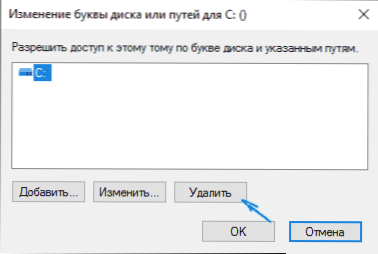
Järgmises aknas valides kirja (see valitakse siiski), klõpsake nuppu "Kustuta" ja kinnitage kirja eemaldamine.
Kuidas varjata kettasektsiooni või ketta - video
Videojuhend, mis näitab kahte ülaltoodud viisi, kuidas Windowsi kettasektsiooni peitmiseks. Allpool on ka teine võimalus, "edasijõudnum".
Kasutades kohaliku grupipoliitika toimetajat või registri toimetajat sektsioonide ja ketaste peitmiseks
On veel üks viis - kasutada spetsiaalseid OS -sätteid rataste või sektsioonide peitmiseks. Windows 10, 8 versiooni jaoks.1 ja 7 Pro (või üle selle). Neid toiminguid on kõige lihtsam teostada kohaliku grupipoliitika toimetaja abil. Koduversioonide jaoks peate kasutama registritoimetajat.
Kui kasutate ketaste peitmiseks kohaliku grupipoliitika toimetajat, järgige järgmisi samme.
- Käivitage kohaliku grupipoliitika toimetaja (Win+R Keys, Enter Gpedit.MSC Aken "esineda").
- Minge jaotisse kasutaja konfiguratsioon - administratiivsed mallid - Windowsi komponendid - dirigent.
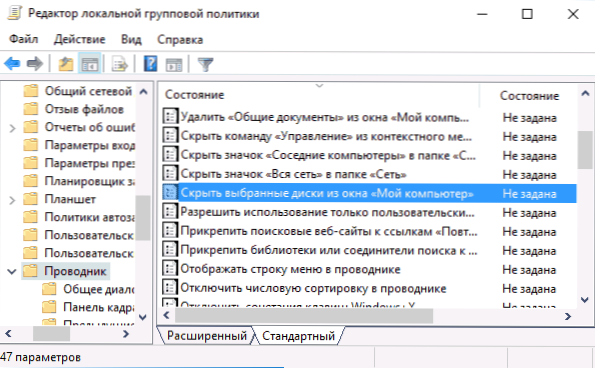
- Klõpsake kaks korda parameetril "Peida valitud kettad aknast" Minu arvuti ".
- Parameetri väärtuses märkige "kaasav" ja valdkonnas "valige üks näidatud kombinatsioonidest", mis näitab, millised kettad peate varjama. Rakendage parameetreid.
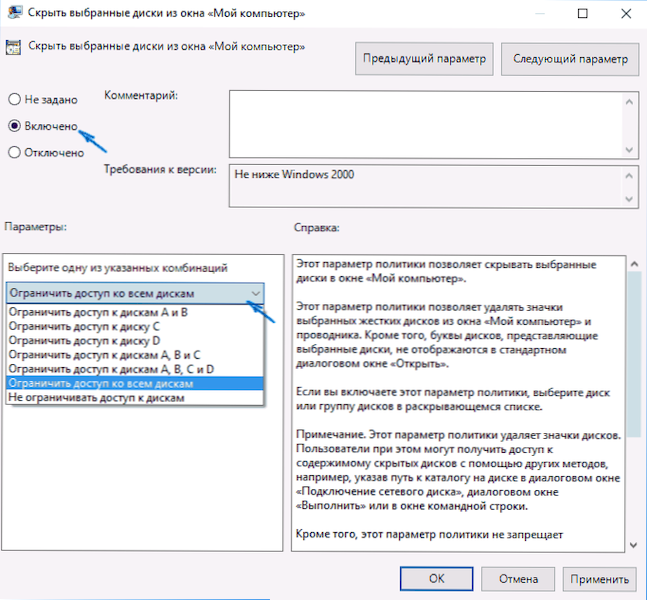
Valitud kettad ja lõigud peaksid Windowsi juht kaduma kohe pärast parameetrite rakendamist. Kui seda ei juhtu, proovige arvuti taaskäivitada.
Sama on sama, mis registritoimetaja tehakse järgmiselt:
- Käivitage registritoimetaja (Win+R, sisestage Regedit)
- Minge jaotisse Hkey_current_user \ tarkvara \ Microsoft \ Windows \ CurrentVersion \ Policies \ Explorer
- Looge selles jaotises parameeter DWORD nimega Sõlmijad (Kasutades paremklõpsake registriredaktori paremal küljel tühjas kohas)
- Seadke sellele väärtus, mis vastab ketastele, mis tuleb varjata (siis selgitan).
Igal kettal on oma numbriline väärtus. Annan kümnendarvu lõikude erinevate tähtede väärtused (kuna tulevikus on nendega lihtsam töötada).
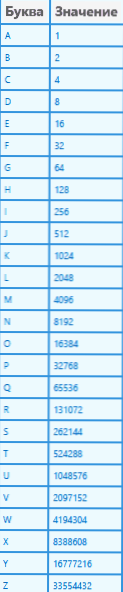
Näiteks peame peitma jaotise E. Selleks klõpsame kaks korda vastavalt Nodrive parameetrile ja valime kümnendnumbrisüsteemi, sisestage 16 ja säilitame väärtused seejärel. Kui peame peitma mitut plaati, tuleb nende väärtused kokku lisada ja sellest tulenevat tulemust tutvustada.
Pärast registri parameetrite muutmist kasutatakse neid tavaliselt kohe, t.e. Kettad ja lõigud on dirigendi eest peidetud, kuid kui seda ei juhtu, taaskäivitage arvuti.
See on kõik, nagu näete, lihtsalt piisavalt. Kuid kui teil on siiski sektsioonide peitmisega seotud küsimusi - küsige neid kommentaarides, vastan.
- « Kuidas näidata faililaiendit Windows 10, 8 ja Windows 7
- Kujundage Windows 10, 8.1 ja Windows 7 vihmameetris »

